Bạn đang xem bài viết Thực hiện nhập văn bản trong Word tại Neu-edutop.edu.vn bạn có thể truy cập nhanh thông tin cần thiết tại phần mục lục bài viết phía dưới.
Bài viết dưới đây hướng dẫn chi tiết tới các bạn cách nhập văn bản trong Word.
Để thực hiện nhập văn bản bạn thực hiện như sau:
1. Thực hiện căn lề cho trang văn bản.
Bước 1: Vào thẻ Page Layout -> trong mục Page Setup kích chọn vào mũi tên phía dưới:
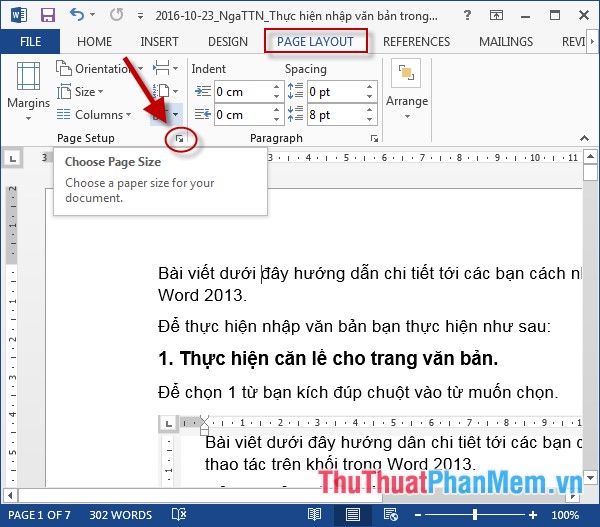
Bước 2: Hộp thoại Page Setup xuất hiện thông thường lựa chọn khoảng cách căn lề như hình vẽ trong đó:
– Top: lề trên.
– Bottom: lề dưới
– Right: lề phải
– Left: lề trái
– Portrait: Trang văn bản theo hướng dọc.
– Landscape: Trang văn bản theo hướng ngang.
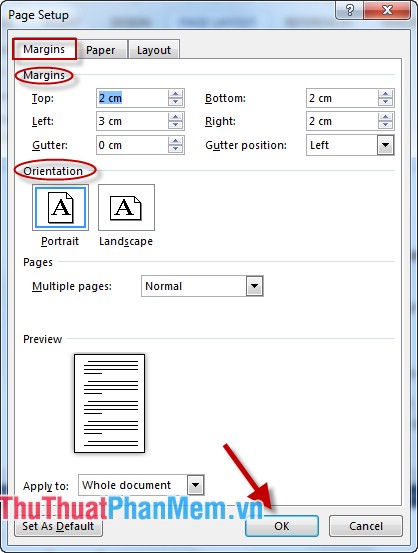
Bước 3: Kích chọn sang tab Paper để chọn khổ giấy, trong mục Page Size chọn A4 -> kích chọn OK.
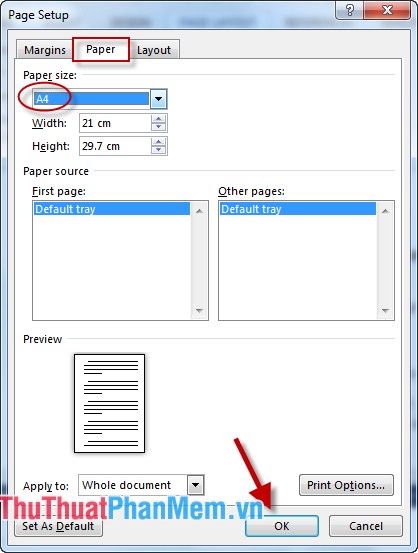
– Trường hợp đơn vị tính căn lề không ở dạng cm mà ở dạng inch:
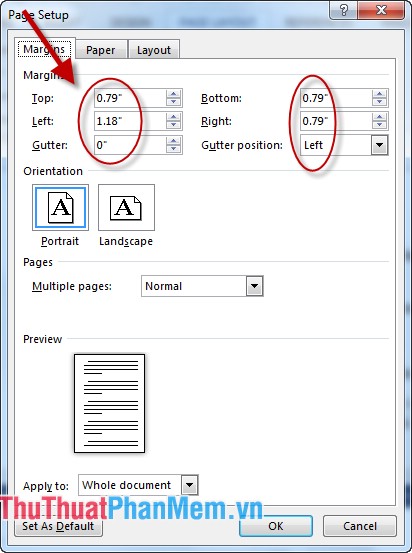
– Nên chuyển đổi sang đơn vị cm để thuận tiện trong quá trình làm việc:
Bước 1: Kích chọn vào File -> Option:
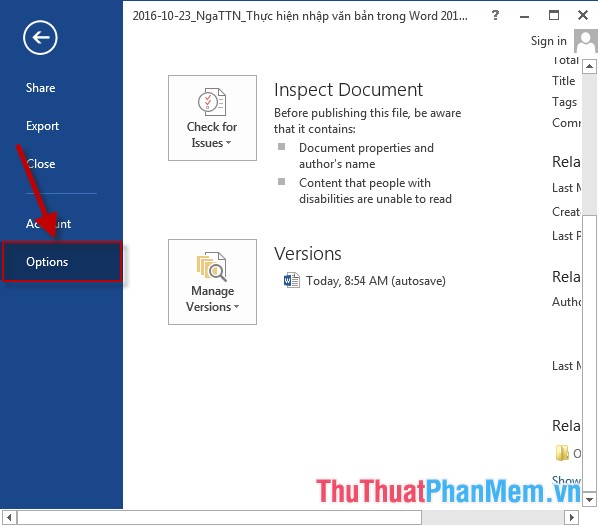
Bước 2: Hộp thoại Word Option xuất hiện chọn mục Advanced di chuyển chuột xuống mục DisPlay -> trong mục Show Measurement in units of kích chọn Centimeters -> OK:
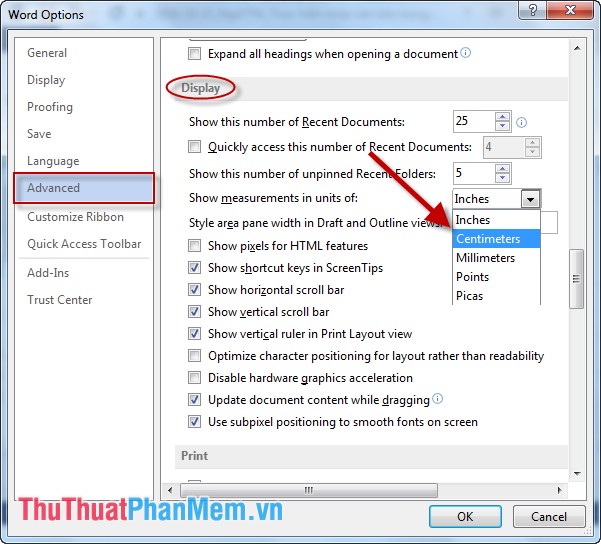
2. Lựa chọn Font chữ và kiểu chữ.
– Sau khi căn lề xong cho trang văn bản thực hiện định dạng font chữ và cỡ chữ. Hiện nay font chữ sử dụng thường xuyên là Time New Roman tương ứng với bảng mã Unicode, và cỡ chữ là 13. Kích chọn tab Home -> lựa chọn Font chữ và cỡ chữ trong mục Font:
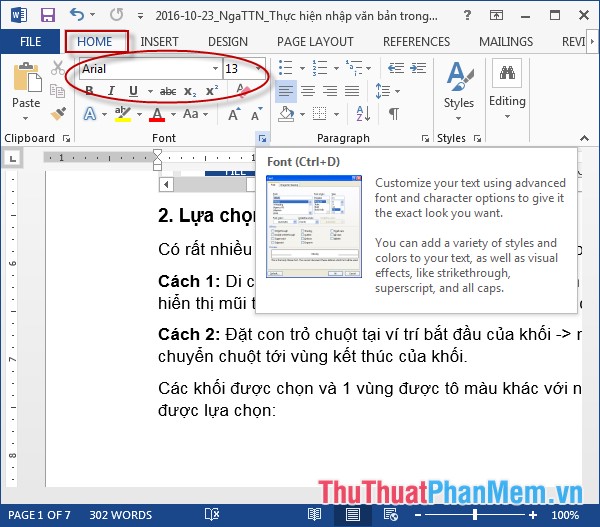
– Hoặc có thể kích chọn vào mũi tên phía bên dưới mục Font -> hộp thoại Font xuất hiện lựa chọn font chữ trong mục Font, cỡ chữ trong mục Size và kiểu chữ trong mục Font Style -> OK:
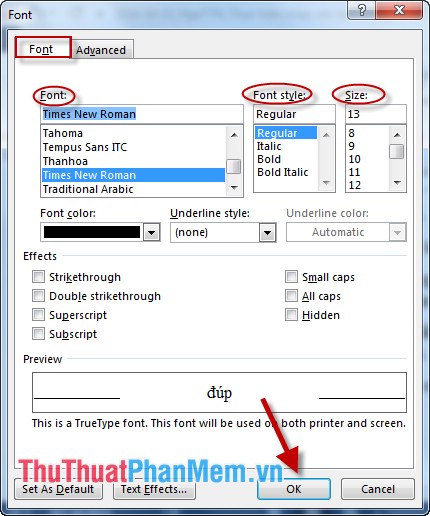
– Trường hợp mà bạn nhập văn bản bị lỗi Font nên kiểm tra lại font chữ và đã tương ứng với bảng mã trong Unicode hay chưa:
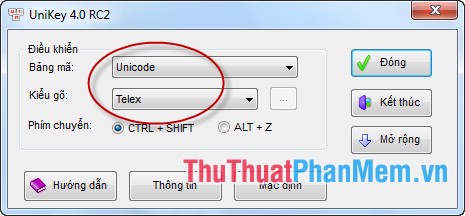
3. Tiến hành soạn thảo văn bản.
– Sau khi lựa chọn xong Font chữ và thiết lập định dạng trang văn bản bạn tiến hành nhập nội dung cho trang văn bản. Sau khi nhập xong nội dung bạn tiến hành chỉnh sửa theo yêu cầu của văn bản và nên định dạng khoảng cách giữa các dòng trong văn bản: Lựa chọn toàn bộ văn bản bằng cách nhấn tổ hợp phím Ctrl + A -> vào Home -> kích chọn mũi tên trong phần Paragraph:
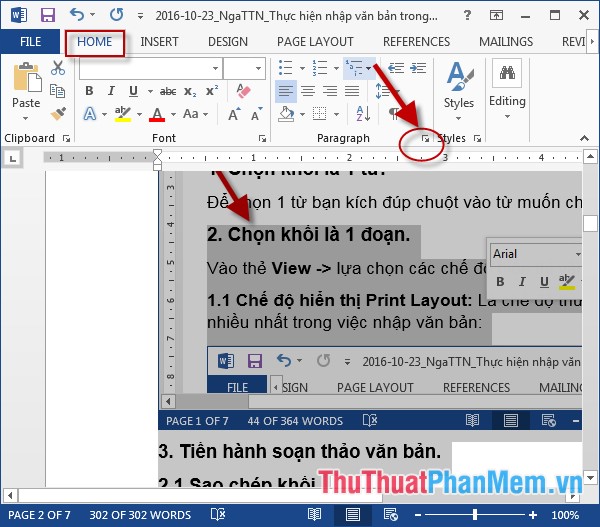
– Hộp thoại Paragraph xuất hiện lựa chọn khoảng cách trong mục Line Spacing trong đó At là khoảng các thông thường để khoảng cách dãn dòng là 1,5 line:
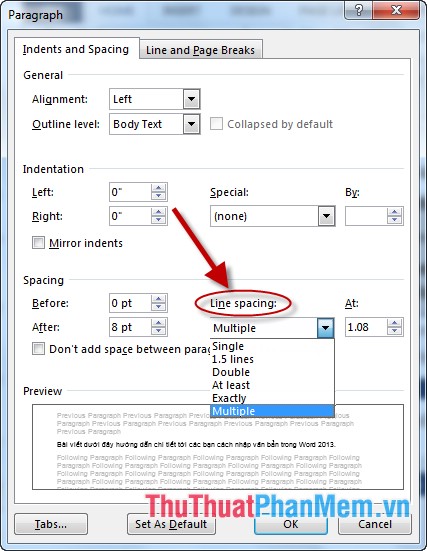
Trên đây là hướng dẫn chi tiết cách thực hiện nhập văn bản trong Word.
Chúc các bạn thành công!
Cảm ơn bạn đã xem bài viết Thực hiện nhập văn bản trong Word tại Neu-edutop.edu.vn bạn có thể bình luận, xem thêm các bài viết liên quan ở phía dưới và mong rằng sẽ giúp ích cho bạn những thông tin thú vị.
Nguồn: https://thuthuatphanmem.vn/thuc-hien-nhap-van-ban-trong-word/
Từ Khoá Tìm Kiếm Liên Quan:
